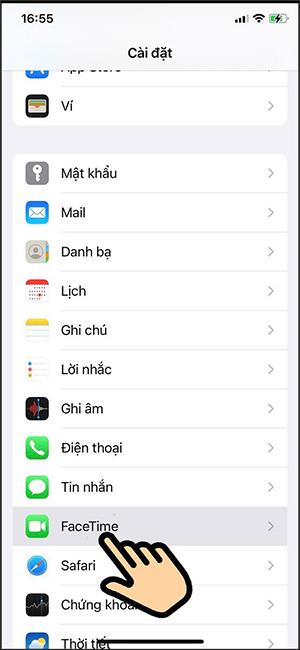SharePlay-funktionen på iOS 15 hjælper brugere med at dele skærme med hinanden, se en video eller et program sammen. SharePlay-videovisningsfunktionen på iOS 15 er blevet leveret til FaceTime, så to personer kan se videoer sammen gennem skærmdeling. I øjeblikket kan en række applikationer bruge SharePlay-funktionen på iOS 15 såsom Apple TV+, Apple Music, Disney+, TikTok, HBO Max osv. Artiklen nedenfor vil guide læserne til at bruge SharePlay til at se film sammen på iPhone.
Instruktioner til brug af SharePlay på iPhone
Trin 1:
Først og fremmest skal begge enheder opdatere til iOS 15. Gå derefter til Indstillinger på iPhone og vælg derefter FaceTime .

Trin 2:
Skift til den næste grænseflade, klik på SharePlay for at bruge denne funktion. Dernæst skal vi aktivere denne SharePlay-funktion til brug på iOS 15-enheder.


Trin 3 :
I FaceTime-opkaldsgrænsefladen skal du klikke på ikonet i højre hjørne af værktøjslinjen som vist nedenfor og vælge Del min skærm for at dele skærmen.
Vælg derefter videoer eller film på understøttede applikationer ved hjælp af SharePlay-funktionen på iOS 15.

Trin 4:
Den anden person vil modtage en notifikation på deres FaceTime-opkaldsskærm og trykke på knappen Åbn for at åbne den delte skærm.

Umiddelbart herefter vil skærmen blive delt med din partner, så I kan se videoen sammen.

Trin 5:
Hvis du vil stoppe med at dele skærmen , når du ringer til video på FaceTime eller stoppe med at dele skærmen, skal du klikke på tidsikonet , vælge personikonet og klikke på Afslut SharePlay .